我们在使用Excel进行数据处理的时候,不仅要对数据进行操作,还需要针对单元格中的数据进行操作,下面介绍的是使用Excel进行精确替换,需要的朋友可以参考下
期末考试的成绩单,有些同学成绩为0,现在需要将这些同学的成绩更改为补考,所用的便是Excel中的精确替换。
- 软件名称:
- Microsoft Office 2019 win10 官方镜像专业增强版(附安装激活教程)
- 软件大小:
- 3.32GB
- 更新时间:
- 2020-12-14立即下载
现在就把这些0分的全替换成 “补考”。

按Ctrl + H组合键,调出【查找和替换】对话框。
【查找内容】文本框中输入0
【替换为】文本框中输入文字“补考”。
点击【全部替换】按钮。

接下来,就是见证奇迹的时刻——

Excel居然把所有的0值都替换成了补考,神马情况?
先撤销刚才的替换。
按Ctrl + H组合键,调出【查找和替换】对话框。
【查找内容】文本框中输入0
【替换为】文本框中输入文字“补考”。
点击【选项】按钮,接下来勾选“单元格匹配”复选框。
点击【全部替换】按钮。

哈哈,大功告成了。
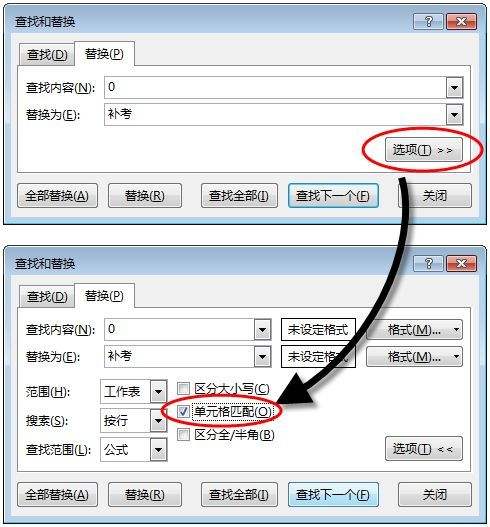
这边是精确替换,记得在查找内容的对话框中,勾选单元格匹配一项即可,如果勾选区分大小写,全/半角,则会根据具体的数据格式进行操作。
以上就是如何使用Excel进行精确替换?的详细内容,更多请关注0133技术站其它相关文章!








